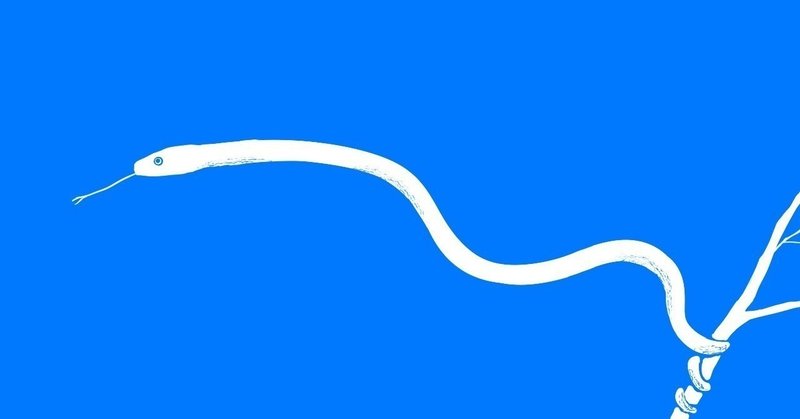
【Python】機械学習環境の準備は6秒!Colaboratory編🐍機械学習やろうよ!【第2回】
Pythonでバカが出たぞ!
それ私です。
この😈地獄をあなたに無料でスキルシェア♬
お世話になっております。
合同会社ムジンケイカクプロ 代表ムジンです。
何故か当シリーズがご好評をいただきまして、丁寧にやっていこうという気持ちでいっぱいでございます。
※私が独学で困ったことがいっぱい詰まっています。
前回
【Python】Webスクレイピング「私の失敗談」🐍機械学習やろうよ!【第1回】
もっとも機械学習の話題で反響があったもの
これから機械学習をやる方へ推奨環境。CSVデータ大量の場合のご参考。
— mujinkp.co.jp 代表ムジン (@MKP3share) January 30, 2019
colaboratory-Windows(Ubuntu+Python)-AWS
Ubuntuに環境構築するときに、何度も何度もハマったのですが、最後はAnaconda Cloud+UbuntuソフトウェアからのnvidiaDriverのインストールに落ち着いた。#機械学習
Twitterでつぶやいた機械学習ネタでもっとも反響があったのは、初回のセットアップなんです。
なので、機械学習環境のセットアップをご案内!
みんな自前のPCにLinuxをインストールして、GPUを利用して機械学習をやりたいんだと思うんですが、ちょっと待って!
手持ちのGPUの対応状況
PCに搭載してるGPUが、機械学習利用が可能か、対応状況はしっかり確認してください。
CUDA、cuDNNのインストールをしても、それに対応しているGPUがないとダメです。
そもそもこれが対応してないと、GPU環境で機械学習ができない。
結果、機械学習の進行が遅い。
遅いと結果が出るまで時間がかかる。
出た結果に修正を加える。
また時間がかかる。
となり、私のように無為に時間を過ごします。
なんだか難しい話です。
まだ待って!
インストールした後、うまくいかなかった時のTIPSです。
OSの再インストールが楽でしたという共有。
※実は私はDBのセットアップの方が苦戦しました。
GPUで動かさなくても、手元の小さいデータの分析なら、GPUいらないので、セットアップに手こずる前に、そこも注意。
GPUいらないかもしれない。
これご一考。
おすすめの環境
Googleさんのサービスです。
特にセットアップいらずで、Googleアカウントでアクセスするだけで、機械学習環境が無料で手に入ります。
本当に6秒。
これで最初に雰囲気を覚えたほうがいいです。
Linuxインストール後に、諸々のセットアップが完了して、GPUを利用したらどうなるかということを体験できます。
下記、第0回の記事にサンプルを共有しています
ランタイム→ハードウェアアクセラレータを切り替えて遊んでみてください。
実行もここから。
※TPUもありますが、ここでは触れません。
これの何がいいかというと、ちょっと試すにはいいというのと、ファイルの保存がGoogle Drive上に行われるので、デスクトップが散らからない。
激重処理なら、Colaboratory上で制作したノートブックを、ローカルPCに接続して動作が可能です。
これはもともとColaboratory接続の持続時間に制限があるからです。
激重処理を放置していると、接続が一定時間で切断されて、処理がリセットされる。
学習が途中で打ち切りになってしまうことがある。
※このため、処理途中に結果をこまめに保存するような構成にしていた時期がございます。
都度、持続時間は変わるかもしれないので、実際にサイトで確認、試してみてください。
私も状況によって、ローカルランタイムに接続をしています。
PC上で、チャット関連のツールを使っていると、説明に出てくるportを使ってしまっていて、ローカルランタイム接続できないかもしれません。
その際は、「Colaboratory ポート変更」などで検索してみてください。
次回予告
Colaboratoryでハマったこと
いつもお読みいただき、ありがとうございます。 書くだけでなく読みたいので、コメント欄で記事名入れてもらうと見に行きます。
